Регистрация по программе использования личных устройств (BYOD)
Основная проблема при управлении личными устройствами пользователей в Workspace ONE UEM — распознавание различий между личными и корпоративными устройствами, а также разрешение регистрации только для утвержденных устройств.
Workspace ONE UEM позволяет детально настроить процесс регистрации личных устройств для пользователей. Однако для начала необходимо решить, как определять личные устройства в своем развертывании и будут ли вводиться ограничения регистрации для таких устройств.
Критерии регистрации
Предположим, что пользователям разрешено регистрировать собственные устройства в среде Workspace ONE UEM. В таком случае, прежде чем продолжить регистрацию, вам необходимо учесть целый ряд факторов.
VMware Workspace ONE — это защищенная корпоративная платформа, которая работает со всеми приложениями на всех устройствах. Она поддерживает самообслуживание, единый вход в облако, мобильные устройства и приложения Windows, а также содержит высокопроизводительные интегрированные электронную почту, календарь и средства для работы с файлами и совместной работы.
Пользователям Workspace ONE не нужно регистрировать личные устройства, чтобы получить доступ к службам. Приложение Workspace ONE Intelligent Hub можно загрузить из Apple App Store, Google Play или Microsoft Store и установить. Затем пользователь входит в систему и получает доступ к приложениям согласно утвержденным политикам. Во время установки приложение Workspace ONE Intelligent Hub настраивает профиль управления MDM, который автоматически регистрирует устройство.
Дополнительные сведения см. в разделе Шаг 3, «Регистрация с Intelligennet Hub» в разделе «Как регистрировать устройства в Workspace ONE».
Критерий 1. Будут ли вводиться ограничения регистрации для личных устройств?
Отвечая на вопрос, учтите следующие факторы.
- Поддерживает ли ваше MDM-развертывание только определенные платформы устройств? Если да, можно перечислить эти платформы и разрешить регистрацию только устройств с такими платформами.
- Ограничивается ли число личных устройств, которые могут зарегистрировать пользователи? Если да, можно указать максимальное число устройств, которое может зарегистрировать пользователь.
Можно установить дополнительные ограничения регистрации, чтобы в дальнейшем контролировать, какие пользователи могут регистрироваться и какие типы устройств разрешены. Например, можно выбрать поддержку только тех устройств Android, которые оснащены встроенной функцией корпоративного управления. Это можно настроить после того, как организация определит количество и виды личных устройств сотрудников, которые она собирается использовать в рабочей среде.
Дополнительные сведения см. в разделе Как регистрировать устройства в Workspace ONE.
Определение корпоративных устройств и указание типа принадлежности устройства по умолчанию
Подготовка списка устройств пригодится, если ваши сотрудники самостоятельно регистрируют и корпоративные, и личные устройства. После начала регистрации корпоративным устройствам будет автоматически присвоен выбранный вами тип принадлежности. Затем всем личным устройствам сотрудников, которых нет в списке, можно автоматически назначить тип принадлежности «Личное».
Ниже приведены инструкции о том, как импортировать список предварительно утвержденных корпоративных устройств. Можно автоматически применять тип принадлежности «Корпоративное-личное» после регистрации, даже если есть ограничение, которое автоматически назначает тип принадлежности «Личное».
Ограничения для открытой регистрации, однако, явным образом разрешают или блокируют регистрацию для устройств в соответствии с заданными параметрами (включая платформу, модель и операционную систему).
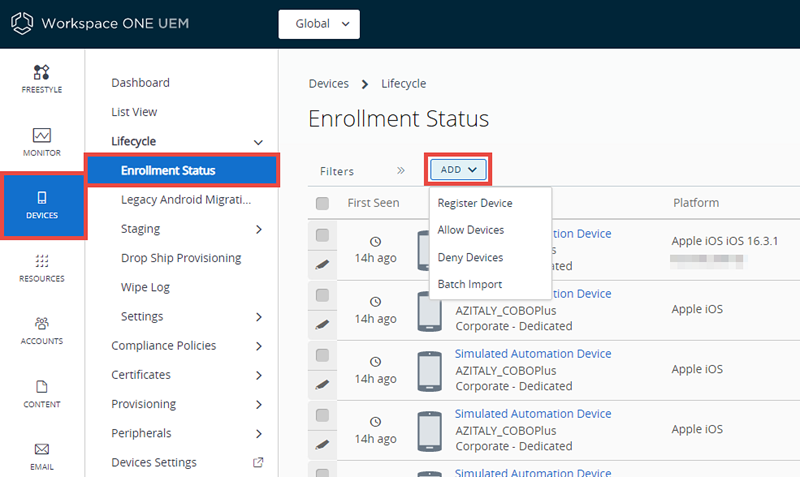
-
Перейдите к Устройства > Жизненный цикл > Статус регистрации и выберите Добавить, а затем Пакетный Импорт появится на экране Пакетного импорта.
Можно также выбрать Добавить, а затем Разрешенные устройства, чтобы ввести до 30 разрешенных устройств за раз по IMEI, UDID или серийному номеру. Для них также можно выбрать тип принадлежности: «Корпоративное-личное» или «Корпоративное-общее».
-
Введите Имя пакета и Описание пакета, а затем выберите Тип пакета — Добавить устройство в разрешенный список.
- Перейдите по ссылке «Загрузить шаблон и образец для разрешенных устройств» и сохраните этот шаблон с разделителями-запятыми (CSV) в местоположении, к которому у вас есть доступ. Измените данный CSV-файл с помощью Excel, чтобы добавить все устройства, которые нужно внести в разрешенный список, затем сохраните файл.
- Нажмите Выбрать файл и выберите сохраненный CSV-файл.
- Выберите Импорт, чтобы импортировать сведения об устройстве в свой разрешенный список.
- Для всех открытых регистраций задайте тип принадлежности устройства по умолчанию — «Личное».
- Откройте раздел Устройства > Настройки устройства > Устройства и пользователи > Общее > Регистрация и выберите вкладку Группирование.
- В качестве типа принадлежности устройства по умолчанию выберите Личное.
- Выберите назначенную пользователю роль по умолчанию, которая определит уровень доступа пользователя к порталу самообслуживания.
- Выберите действие по умолчанию для неактивных пользователей, которое определяет, что делать, если пользователь помечен как неактивный.
- Нажмите Сохранить.
Приглашение пользователей определить тип принадлежности
Если в развертывании есть организационные группы с несколькими типами принадлежности устройств, можно предлагать пользователям определять тип принадлежности во время регистрации. Будьте осторожны, прежде чем разрешить пользователям выбирать тип принадлежности.
Этот подход предполагает, что каждый пользователь правильно выберет подходящий тип принадлежности для своего устройства. Если пользователь по ошибке выбирает для личного устройства корпоративный тип принадлежности, будут назначены политики и профили, которые обычно не применяются к личным устройствам. Неправильный выбор может иметь серьезные правовые последствия, связанные с конфиденциальностью пользователя.
Вы можете обновить тип принадлежности личных устройств позднее, но более безопасный способ — создать список корпоративных устройств, отдельно их зарегистрировать и указать в качестве типа принадлежности по умолчанию «Личное».
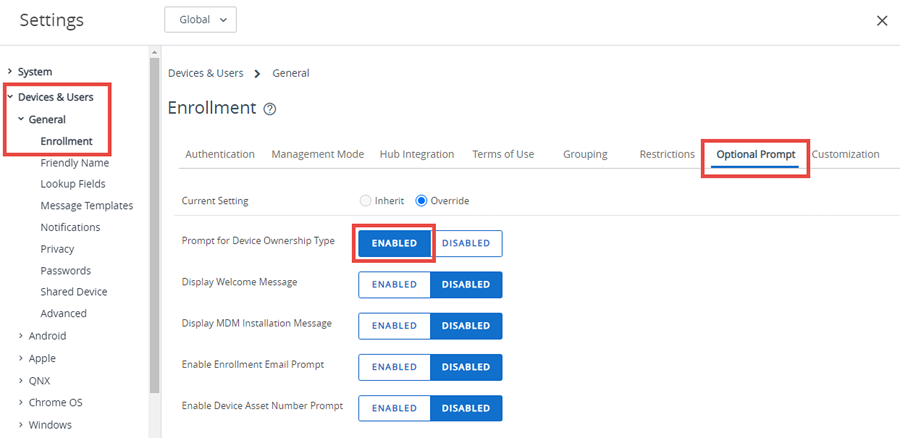
- Откройте раздел Устройства > Настройки устройства > Устройства и пользователи > Общее > Регистрация и выберите вкладку Дополнительный запрос.
- Нажмите Запросить тип принадлежности устройства. Во время регистрации пользователи получат предложение выбрать тип принадлежности.
- Нажмите Сохранить.
Исходная тема: Регистрация устройств